«بعد از اینکه در مک خود دچار قطع برق ناگهانی شدم و آن را مجدداً راه اندازی کردم، متوجه شدم که پروژه مهمی که ویرایش آن در iMovie بیش از 5 ساعت طول کشید در لیست پروژه وجود نداشت. من نمی توانم این ویدیو را از دست بدهم. لطفا برای بازیابی آن کمک کنید. با تشکر فراوان.” - درخواست از Quora
iMovie یک برنامه ویرایش ویدیوی شناخته شده است که از قبل روی دستگاههای macOS، iOS و iPadOS نصب شده است. کاربران از آن برای صیقل دادن کلیپ های ویدیویی خود که در کار و زندگی روزمره تولید می شوند استفاده می کنند.
با این وجود، حذف یا از دست دادن پروژههای iMovie پیشبینینشده مانند سناریوی بالا قطعاً ممکن است پس از خرابی نرمافزار، حمله باجافزار و غیره اتفاق بیفتد. زمانی که یک قطعه ویدیویی که زمان و انرژی قابل توجهی را به آن اختصاص داده اید به طور تصادفی حذف شود، بسیار بد است. برای رفع این مشکل، این صفحه مجموعه گسترده ای از راه حل ها را در مورد نحوه بازیابی فایل های پروژه iMovie حذف شده در مک ارائه می دهد.
فهرست
حذف پروژههای iMovie در مک کجا میروند؟
ممکن است بسیاری از شما در هنگام حذف یک پروژه در iMovie تعجب کنید که در کجای زمین قرار می گیرد. خوب، همه چیز به کاری که شما انجام داده اید بستگی دارد.
در ابتدا، به بررسی سطل زباله مک بروید. پروژه های حذف شده iMovie تا زمانی که سطل زباله به طور خودکار پس از 30 روز خالی شود یا توسط خودتان به صورت دستی پاک شود، در اینجا باقی خواهند ماند. اگر ویدیوها در سطل زباله یافت نشد، به کتابخانه iMovie بروید. پروژههای iMovie که بهطور ناخواسته حذف شدهاند بهعنوان رویدادهایی با همان نام فایل در کتابخانه کپی میشوند.
اگر ویدیوهای iMovie نیز از کتابخانه iMovie ناپدید شده اند، به این معنی است که از مک یاب حذف شده اند. در نهایت، قبل از بازنویسی توسط دادههای جدید، در درایو محلی مک ذخیره میشوند.
بنابراین، برای افزایش شانس موفقیت برای بازگرداندن فایل های پروژه iMovie حذف شده خود، بهتر است استفاده از مک خود را برای هر کاری متوقف کنید و زمان را صرف جستجوی راه های بازیابی مناسب در سریع ترین زمان ممکن کنید.
بهترین نرم افزار بازیابی ویدیوی iMovie در مک
در میان روشهای مختلف برای بازیابی پروژههای حذفشده iMovie در مک، مطمئنترین روش استفاده از یک نرمافزار بازیابی ویدیوی شخص ثالث iMovie است که تا زمانی که ویدیوی حذفشده iMovie هنوز از درایو مک پاک نشده باشد، میتواند 100٪ کار کند.
اینجا بازیابی اطلاعات مکدید توصیه می شود اولویت اصلی شما باشد. این برنامه می تواند فایل های پروژه iMovie را در فرمت های مختلف مانند AVI، MOV، MP4، ASF و غیره بدون افت کیفیت ویدیوی اصلی بازیابی کند. با اختصاص یک الگوریتم کامپیوتری پیشرفته و نرخ بازیابی بالا، می توان بدون نیاز به دانش فنی به یک بازیابی مطمئن دست یافت.
چرا MacDeed Data Recovery بهترین نرم افزار برای بازیابی پروژه های iMovie در مک است؟
- هم ویدیوهای iMovie اخیراً و هم برای همیشه حذف شده از مک را بازیابی کنید
- پشتیبانی از بازیابی فایل های پروژه iMovie که به دلایل مختلف از دست رفته اند، مانند حذف تصادفی، قالب بندی دیسک، خرابی سیستم macOS، خاموش شدن غیرمنتظره برق، خطای انسانی و غیره.
- رابط بصری و عملیات ساده
- با استفاده از ابزارهای فیلتر از جمله کلیدواژه، اندازه فایل، تاریخ ایجاد و تاریخ اصلاح، به فایلهای پروژه iMovie مورد نظر پیمایش کنید.
- تعامل بهینه شده اسکن رابط کامل
- پیش نمایش همه موارد قابل بازیابی قبل از بازیابی
- داده ها را به یک درایو محلی یا پلتفرم های Cloud بازیابی کنید
چگونه پروژههای iMovie که در مک ناپدید شدهاند را دوباره به دست آوریم؟
مرحله 1. MacDeed Data Recovery را دانلود، نصب و اجرا کنید.
امتحانش مجانی است امتحانش مجانی است
گام 2. درایو محلی را اسکن کنید.
به سراغ Disk Data Recovery بروید. درایو محلی را در Mac که برای ذخیره پروژه حذف شده iMovie استفاده می شود، انتخاب کنید. برای شروع روی دکمه "اسکن" کلیک کنید.

مرحله 3. پروژه iMovie مورد نظر خود را پیدا کنید.
پس از اتمام اسکن سریع و اسکن عمیق، MacDeed Data Recovery همه فایل های اسکن شده را بر اساس دسته بندی فایل های مختلف نمایش می دهد. ابزارهای فیلتر یا نوار جستجو را برای یافتن سریع ویدیوی iMovie که میخواهید بازیابی کنید، اعمال کنید. می توانید پیش نمایش آن را مشاهده کنید تا مطمئن شوید که مناسب است.
مرحله 4. پروژه iMovie را بازیابی کنید.
ویدیوی مورد نظر را انتخاب کنید و روی Recover کلیک کنید تا آن را به سیستم فایل مک خود بازگردانید.

امتحانش مجانی است امتحانش مجانی است
چگونه می توان پروژه های حذف شده iMovie را با ویژگی های بومی مک بازیابی کرد؟
علاوه بر قابل اعتماد ترین بازیابی اطلاعات مکدید نرم افزار، همچنین چندین عملکرد سیستم عامل بومی برای بازیابی پروژه های حذف شده iMovie در مک وجود دارد. تضمینی برای عملی بودن آنها وجود ندارد، اما ثابت شده است که ارزش یک ضربه در موقعیت های خاص را دارند. ما 3 راه حل را با استفاده از چنین ویژگی هایی به شرح زیر ارائه خواهیم کرد.
راه حل 1: کتابخانه iMovie را بررسی کنید
همانطور که در قسمت اول این صفحه ذکر شد، کتابخانه iMovie میتواند پروژههای حذف شده را قبل از پاک شدن این فایلهای پروژه از مک Finder به عنوان رویداد ذخیره کند. این راه حل همچنین برای مواردی مناسب است که فایل های ویدیویی iMovie را خراب می کنید و پروژه ها را فقط در جایی پنهان می کنید. در زیر راهنمای نحوه بازیابی پروژه های حذف شده iMovie از کتابخانه iMovie در مک است.
- Finder را با کلیک کردن روی نماد آن در Dock باز کنید.
- روی «Go» در نوار منوی اپل کلیک کنید > «Home» را از منوی کشویی انتخاب کنید.

- پوشه Movies را پیدا کرده و باز کنید.

- روی «iMovie Library» کلیک راست کنید > «نمایش محتویات بسته» را انتخاب کنید.

- بررسی کنید که آیا پروژه حذف شده شما در آن وجود دارد یا خیر. اگر بله، می توانید آن را با کپی و پیست بازیابی کنید.

اگر پروژه iMovie حذف شده شما با این روش یافت نشد، به دو مورد دیگر ادامه دهید.
راه حل 2: از پوشه iMovie Backups بازیابی کنید
دومین ویژگی که ممکن است مفید باشد پوشه پشتیبان گیری iMovie است. اصولا، iMovie فایلهای پروژه شما را در پوشهای به نام iMovie Backups ذخیره و پشتیبانگیری میکند. پشتیبانگیریهای iMovie کجا ذخیره میشوند؟ به طور کلی، آنها عمیقاً در سیستم فایل دستگاه مک شما قرار دارند. بیایید ببینیم چگونه پروژه های حذف شده را از پوشه iMovie Backups از سر بگیریم.
- Finder را با کلیک کردن روی نماد آن در Dock راه اندازی کنید.
- گزینه "Go" را در نوار منوی Apple انتخاب کنید > روی "Library" کلیک کنید.

- پس از باز کردن پوشه Library، به پوشه Containers بروید و آن را باز کنید.
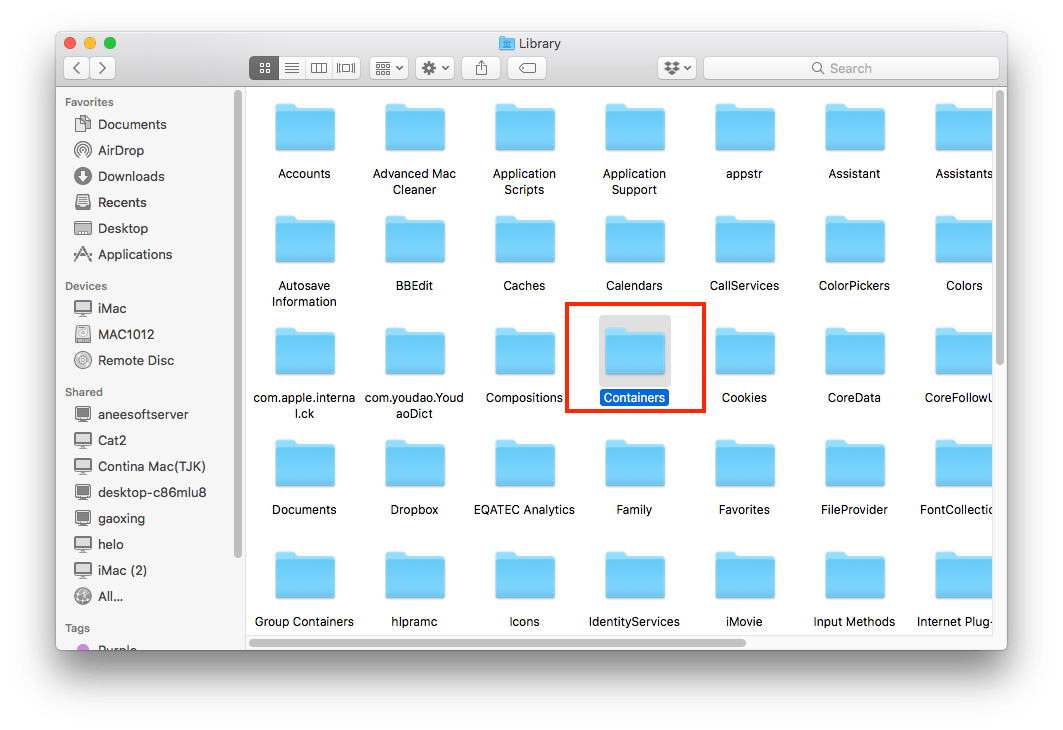
- پوشه iMovie را پیدا کرده و باز کنید. می توانید از نوار جستجو برای تایپ کلمه کلیدی برای جستجوی سریع استفاده کنید.

- در پوشه iMovie، به پوشه Data > Library > Caches بروید. پوشه Caches دقیقاً جایی است که بک آپ های iMovie ذخیره می شوند. برای بررسی اینکه آیا پروژه حذف شده iMovie شما واقع شده است، در این پوشه مرور کنید.
به همین ترتیب، پوشه پشتیبانگیری iMovie نیز با کلیک کردن روی Finder > Go (نوار منو) > Go to folder… > کپی و جایگذاری آدرس زیر قابل دسترسی است:
/کاربران/کاربر شما/کتابخانه/کانتینرها/iMovie/Data/Library/Caches/iMovie Backups
نکات: به یاد داشته باشید که "کاربر خود" را به نام کاربری واقعی خود تغییر دهید.

خودشه. اگر نه کتابخانه iMovie و نه پوشه پشتیبانگیری iMovie حاوی ویدیوی گمشده iMovie شما نیستند، به عنوان آخرین راهحل به سراغ ویژگی سوم بروید.
راه حل 3: با پشتیبان گیری Time Machine بازیابی کنید
Time Machine یکی دیگر از ابزارهای داخلی مک است که به طور خودکار از داده های شما در فواصل زمانی معین نسخه پشتیبان تهیه می کند و فرآیند بازیابی داده ها را صرفه جویی می کند. شروع یک نسخه پشتیبان از قبل، پیش نیاز بازیابی پروژه های حذف شده iMovie از Time Machine است. هنگامی که هیچ نسخه پشتیبان را قبل از حذف فایل iMovie فعال نکردید، تنها انتخاب MacDeed Data Recovery است که در قسمت دوم این صفحه توضیح داده شده است. در اینجا آموزش استفاده از ماشین زمان است.
- درایو پشتیبان را به مک خود وصل کنید.

- روی نماد Time Machine در نوار منوی خود در سمت راست بالای صفحه مک کلیک کنید. از منوی کشویی «Enter Time Machine» را انتخاب کنید.

- به سراغ پوشه پشتیبان اخیر که حاوی پروژه حذف شده iMovie است بروید. از نوار جستجو در گوشه سمت راست بالای Time Machine یا خط زمانی در لبه سمت راست صفحه استفاده کنید تا جستجوی خود را مشخص کنید.

- بعد از اینکه پروژه مورد نظر را پیدا کردید، روی دکمه "بازیابی" کلیک کنید. به موقعیت اولیه خود باز خواهد گشت.
نتیجه
یک کلیپ پروژه iMovie معمولاً برای مدیریت ما تلاش زیادی می کند. حذف اشتباه آن باید فاجعه باشد. خوشبختانه، برخی از ویژگی های بومی قادر به بازیابی پروژه های حذف شده iMovie در مک هستند. اگر این ویژگی ها قابل اجرا نیستند، در امتحان ابزار 100% کاری تردید نکنید – بازیابی اطلاعات مکدید .

